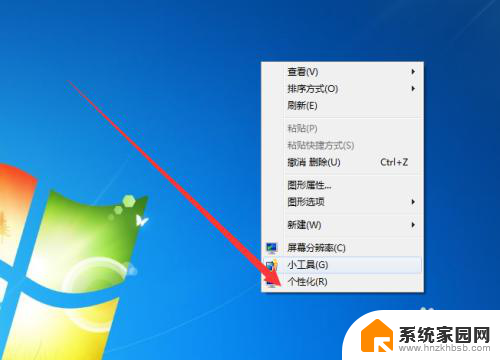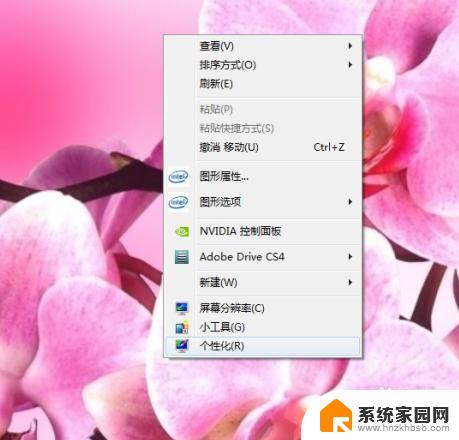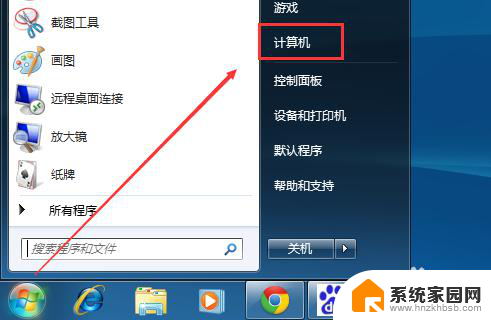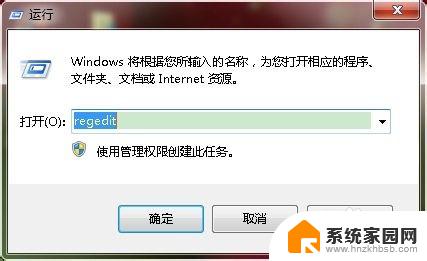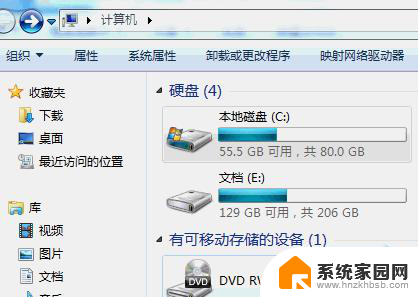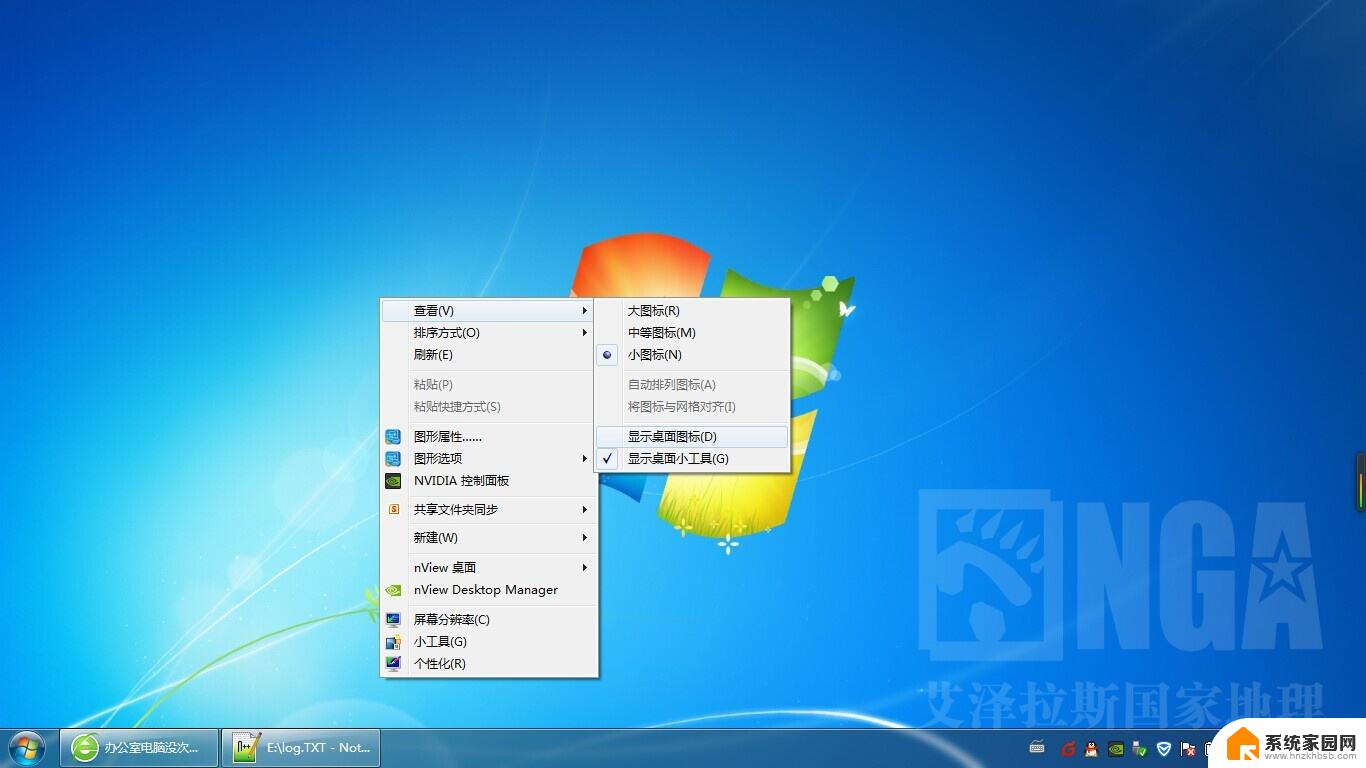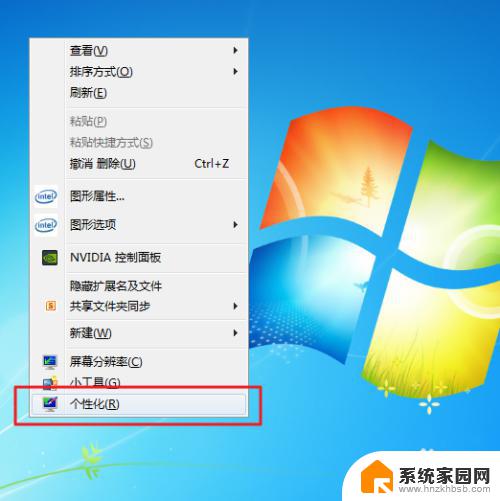如何win 7电脑添加桌面 win7如何在库中设置桌面
更新时间:2024-05-15 14:52:40作者:yang
在日常使用电脑时,我们经常会对桌面进行个性化设置,以提高工作效率和使用体验,在Win7系统中,添加桌面和设置库中的桌面是常见的操作步骤。通过简单的操作,我们可以快速实现对桌面的定制和管理,让桌面更加符合个人喜好和工作需求。本文将介绍Win7系统下如何添加桌面和设置库中的桌面,帮助大家更好地利用电脑资源,提高工作效率。
步骤如下:
1.右键点击打开“我的电脑”:

2.左侧选项中找到“库”:
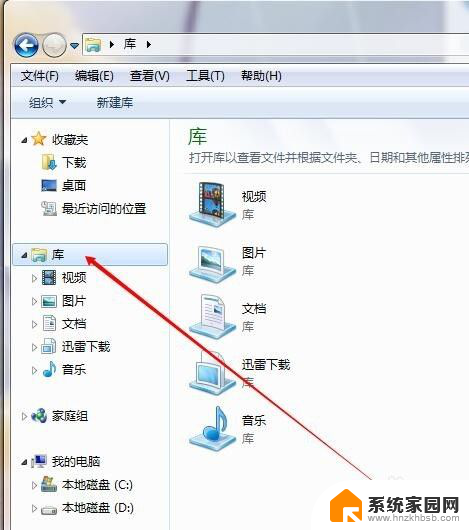
3.在库中空白处右键点击新建 — 库 :
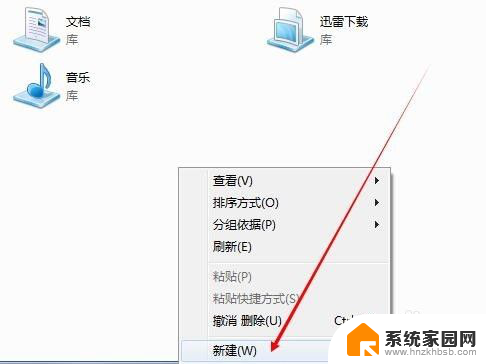
4.修改新建库的名称为“桌面”:
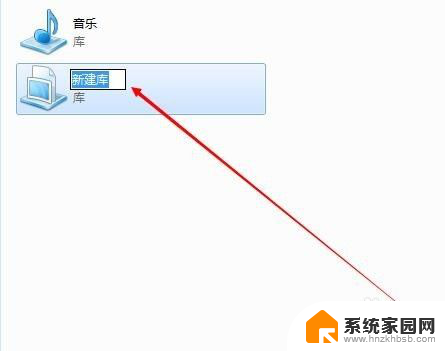
5.右键点击桌面,找到“属性”设置:
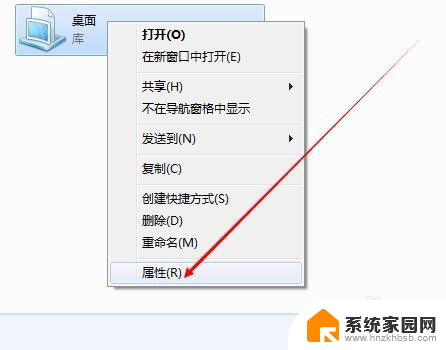
6.找到“包含文件夹”,点击打开:
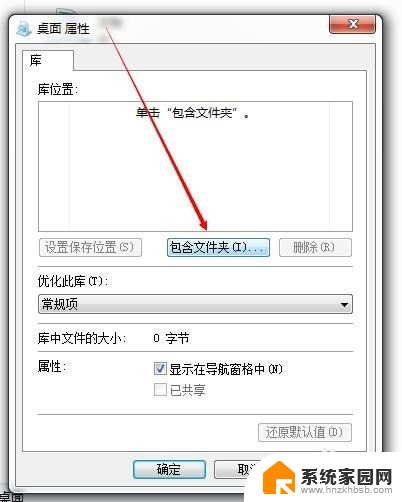
7.在将文件夹包括在桌面中,找到“桌面”。选取它,再点击右下角“包括文件夹”设置:
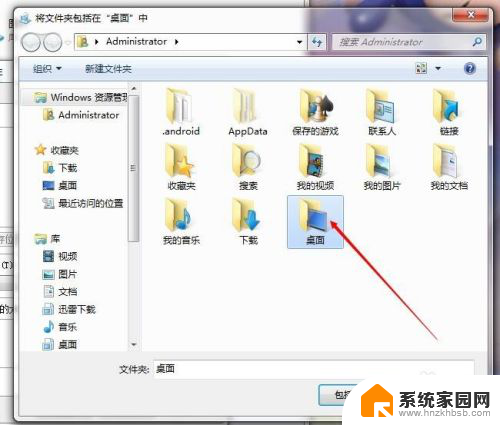
8.回到属性设置界面,点击“确定”即可完成设置:

以上就是如何在Win 7电脑上添加桌面的全部内容,如果还有不清楚的用户,可以参考以上小编的步骤进行操作,希望能对大家有所帮助。